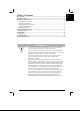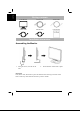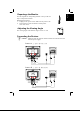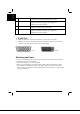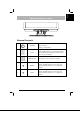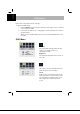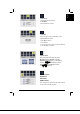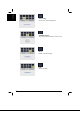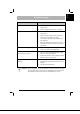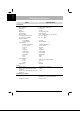Precautions...................................................................................................................... 1 Package contents............................................................................................................. 2 Installation instructions ................................................................................................. 2 Assembling the Monitor ..............................................................................................
English Package contents LCD Monitor Power Cord Audio Cable VGA Cable DVI-D Cable User Manual Installation instructions Assembling the Monitor 1. Along the track , twist 90° for the base. 2. Put the monitor on flat table or plate. Important First, find a clean, flat surface to place the monitor after removing it from the stand. Place a clean dry cloth under the monitor to protect it further.
English Repackage the Monitor Save the original box and packing material in case you have to ship or transport the monitor. Repackage the monitor: 1. Unplug the AC power cord to make sure the power is off. 2. Twist the base to close the monitor as left picture. Put it into carton。 Adjusting the Viewing Angle The viewing angle of the monitor ranges is from -5°~20° Connecting the Devices Caution: Make sure that the computer and the monitor are both disconnected from the power supply.
English c Power Code d VGA Cable e Audio cable f DVI-D Cable Attach the monitor to the power cord which should then be inserted into a properly grounded electric socket. Connect the signal cable to the VGA output socket of the graphics card on the computer. Then tighten the thumbscrews on the connector. Connect the audio input socket of the LCD monitor and the computer by means of the audio cable. Connect the signal cable to the DVI-D output socket of the graphics card on the computer.
English Adjusting display settings External Controls POWER 1 2 AUTO 3 OSD Function 4 5 < > Power on/off Blue: power on Orange: in sleep mode If OSD is active, press to exit a selection in OSD. If OSD is inactive, press and the monitor will automatically optimize the position, focus and clock of your display. Press to view OSD. Press again to enter a selection in OSD. MINUS If OSD is active, press to select or adjust OSD options.
English OSD options Please refer to "External Controls" on Page 5. To adjust the OSD settings: 1. Press the MENU button to open the OSD menu. Press again to enter a selection of 10 functions on OSD. 2. Use the buttons marked < or >, to highlight a control, then adjust the control to the desired level. 3. When you have finished making all selections, press the AUTO button to exit the OSD.
English H-Position: This adjusts the horizontal. V-Position: This adjusts the vertical. COLOR: There are three ways of adjusting color: Warm (Reddish white) Cool (Bluish white) User defined: You can adjust the colors red, green and blue to the intensity you desire. LANGUAGE: Select the OSD menu language from English-English, Deutsch -German, Español-Spanish, 简体中文-Simplified Chinese, 繁體中文-Traditional Chinese, Français -French, Italiano -Italian, and 日本語-Japanese.
English Auto Config : System runs auto-configuration. INFORMATION: This shows brief information on the screen. Reset: Recall to default settings. Exit: Exit from OSD.
English Troubleshooting Problems Power LED is not ON Possible Solutions • Check to see if the power switch is in the ON position. • Ensure that the Power Cord is connected. • Check to see if the power switch is in the ON position. • Ensure that the Power Cord is connected. • Ensure the video cable is securely connected to the back of the monitor and the computer. • Move the mouse or press any key on the keyboard to bring the monitor out of "active off" mode.
English General specifications Item Specification LCD Panel Display Max resolution Pixel Pitch Color Brightness Contrast Ratio Response Time View Angle of Horizontal View Angle of Vertical External Controls Power Button Control Buttons OSD Function Contrast / Brightness Focus / Clock Position Color Language OSD setting Auto config Information Reset Exit Video Interface Video Sync Audio Plug & Play Power Power Source Power consumption during normal operation Power consumption during active off operation D
Précautions.................................................................................................................... 11 Contenus de l'emballage .............................................................................................. 12 Instructions d'Installation............................................................................................ 12 Assembler l'écran.......................................................................................................
Contenus de l'Emballage Français Ecran LCD Cordon d'alimentation Câble Audio Câble VGA Câble DVI-D Manuel de l'Utilisateur Instructions d'installation Assemblage de l'écran 1. Le long de la ligne tracée, tournez à 90° pour la base. 2. Posez l'écran sur une table plate ou sur une plaque. Important Premièrement, trouvez une surface propre, plate pour placer l'écran après l'avoir retiré de son support. Placez un chiffon propre et sec sous l'écran pour le protéger davantage.
Remballage de l'écran Français Gardez la boite originale et le matériel d'emballage in case vous auriez à expédier ou transporter l'écran. Remballez l'écran: 1. Débranchez le cordon d'alimentation AC pour être sûr que courant est coupé. 2. Tournez la base pour fermer l'écran comme sur l'image de gauche.
Français c Code Courant d Câble VGA e Câble Audio f Câble DVI-D Fixez l'écran au cordon d'alimentation qui doit donc être inséré dans une prise de terre correctement. Connectez le câble signal à la prise de sortie VGA de la carte graphique sur l'ordinateur. Puis serrez les vis sur le connecteur. Branchez la prise d'entrée audio de l'écran LCD et de l'ordinateur avec le câble audio. Branchez le câble de signal à la prise de sortie DVI-D de la carte graphique sur l'ordinateur.
Français Ajustement des réglages de l'affichage Contrôles Externes ALIMENTATION 1 2 3 4 5 < > Marche/Arrêt Bleu: marche Orange: en mode sommeil AUTO Si l'OSD est actif, pressez pour quitter une sélection dans l'OSD. Si l'OSD est inactif, appuyez et l'écran optimisera automatiquement la position, la netteté et la fréquence de votre affichage. Fonction OSD Pressez pour voir l'OSD. Pressez une autre fois pour entrer une sélection dans l'OSD.
Options de l'OSD Français Veuillez vous référer à "contrôles Externes" en Page 5. Pour ajuster les réglages de l'OSD: 1. Pressez le bouton MENU pour ouvrir le menu de l'OSD. Pressez encore pour entrer une sélection de 10 fonctions sur l'OSD. 2. Utilisez les boutons marques < ou >, pour mettre en surbrillance une commande, puis ajuster la commande vers le niveau désiré. 3. Quand vous avez fini toutes les sélections, pressez sur AUTO pour quitter l'OSD.
Français H.Position: Ceci ajuste l'horizontale. V.Position: Ceci ajuste la verticale. COULEUR: Il y a trois façons d'ajuster la couleur: Chaud (blanc rougeâtre) Clair (blanc bleuté) Utilisateur défini: Vous pouvez ajuster les couleurs rouge, vert et bleue vers l'intensité désirée. LANGUE: Sélectionnez la langue de l'OSD sur le menu des langues English- Anglais, Deutsch -Allemand, Español- Espagnol, 简体中文-Chinois Simplifié, 繁體中文- Chinois Traditionnel, Français -Français, Italiano -Italien, et 日本語-Japonais.
Français Autoréglage: Le Système gère la Autoréglage. INFORMATION: Ceci montre une brève information sur l'écran. Restaurer: Rappel vers les réglages par défaut. Quitter: Quitter OSD.
Problèmes Le voyant LED n'est pas sous tension Solutions Possibles • Vérifiez si l'interrupteur est dans la position "ON" (en marche). • Assurez-vous que le cordon d'alimentation est branché. • Vérifiez si l'interrupteur est dans la position "ON" (en marche). • Assurez-vous que le cordon d'alimentation est branché.
Spécifications Générales Français Appareil Spécification Panneau LCD Affichage Résolution Max.
Vorsichtsmaβnahmen................................................................................................... 21 Verpackungsinhalt ....................................................................................................... 22 Installationsanleitung ................................................................................................... 22 Zusammensetzen des Monitors..................................................................................
Verpackungsinhalt Deutsch LCD Monitor Stromkabel Audio Kabel VGA Kabel DVI-D Kabel Bedienung sanleitung Installationsanleitung Aufbau des Monitors 1. Den Fuβ entlang der Schiene um 90Grad drehen. 2. Den Monitor auf einen Tisch oder flache Platte stellen. Wichtig Suchen Sie zuerst eine saubere, flache Oberfläche, um den Monitor darauf zu stellen, nachdem Sie ihn vom Fuβ entfernt haben. Plazieren Sie ein sauberes trockenes Tuch unter den Monitor, um ihn weiter zu schützen.
Wiederverpacken des Monitors Deutsch Heben sie den Orginalkarton auf, falls sie den Monitor tttransportieren Oder versenden műssen. Wiederverpacken des Monitors: 1. Unterbrechen Sie die Stromverbindung, ziehen Sie das Netzkabel. 2. Drehen Sie den Fuβ des Monitors, wie auf dem Bild links. Legen Sie den Monitor in den Karton。 Anpassen des Blickwinkels Der Blickwinkel des Monitors kann von 5°~20° eingestellt werden.
Deutsch c Netzkabel d VGA Kabel e Audio Kabel f DVI-D Kabel Verbinden Sie den Monitor mit dem Netzkabel, und stecken Sie es nur in eine ordnungsgemäβ geerdete Steckdose. Verbinden Sie das VGA Kabel mit dem entsprechenden VGA output Stecker der Grafikkarte des Computers. Danach ziehen Sie bitte die Schrauben am Stecker an. Verbinden Sie den Audio input Stecker des Monitors mit Hilfe des Audio Kabels mit dem Computer.
Deutsch Anpassung der Display Einstellungen Externe Kontrollen Power Power an/aus Blau: Strom an Orange: Im Stromsparmodus 2 AUTO Wenn OSD aktiviert ist, Taste AUTO drűcken, um eine Auswahl zu treffen. Falls OSD nicht aktiviert ist, drűcken Sie die OSD Taste und der Monitor stellt automatisch die optimale Position, Fokus und Takt des Displays ein. 3 OSD Funktion Drűcken um OSD zu aktivieren. Wiederholt drűcken um eine Auswahl in OSD zu treffen.
OSD Optionen Deutsch Bitte schlagen Sie die Erklärung zu externen Kontrollen auf Seite 2 nach. Anpassung der OSD Einstellungen. 1. Drűcken Sie die MENU Taste um das OSD Menű zu őffnen. Drűcken sie die Taste nochmals um eine Auswahl aus den 10 Funktionen zu treffen. 2. Benutzen Sie die Tasten < oder >, um eine Kontrollfunktion zu markieren, dann stellen Sie die Kontrolle auf das gewűnschte Niveau ein. 3. Wenn Sie alle Einstellungen vorgenommen haben, drűcken Sie die AUTO Taste um das OSD-Menű zu verlaβen.
Farbe: Es gibt drei Mőglichkeiten die Farbe einzustellen: Warme (rőtliches weiβ) Kalte (bläuliches weiβ) Benutzer definiert: Sie kőnnen die Farben Rot, Grűn und Blau gemäβ Ihrer gewűnschten Intensität einstellen.
Autom. Abgl.: Das System benutzt die autom. Abgl. Deutsch INFORMATION: Hier kőnnen Sie kurz die Bildschirmeinstellungen, wie Pixel und Frequenz einsehen. Rűcksetzen: Rűckkehr zu den ursprűnglichen Einstellungen (Hersteller). Beenden: OSD-Menű verlassen.
Troubleshooting Probleme Power LED leuchtet nicht Lősungsvorschläge Stellen Sie sicher, daβ die Power Taste in der ON-Position ist. • Vergewissern Sie sich das das Netzkabel ordnungsgemäβ verbunden ist. • Stellen Sie sicher, daβ die Power Taste in der ON-Position ist. • Vergewissern Sie sich das das Netzkabel ordnungsgemäβ verbunden ist. • Prűfen Sie ob das Videokabel fest mit Computer und Monitor verbunden ist.
Allgemeine Spezifikationen Artikel Spezifikation LCD Bildschirmrahmen Deutsch Display-Grőβe Maximale Auflősung Pixelabstand Farben Helligkeit Kontrast Rate Reaktionszeit Horizontaler Blickwinkel Vertikaler Blickwinkel Externe Kontrollen Power Taste Kontroll Taste OSD Funktion Kontrast / Helligkeit Fokus / Takter Position Farbe Sprache OSD Einstellung Automat.
Precauciones.................................................................................................................. 31 Contenido del paquete.................................................................................................. 32 Instrucción de instalación ............................................................................................ 32 Ensamblaje del Monitor……………………………………………………………...32 Separación del Monitor...............................................................
Contenido del Paquete Monitor LCD Cable de fuente Audio Cable Cable VGA Cable DVI-D Manual del Usuario Español Instrucciones de Instalación Ensamblaje del Monitor 1. A lo largo de la línea, gire la base 90° . 2. Coloque el monitor sobre superficie plana. Importante Primero, encuentre una superficie limpia y plana para colocar el monitor después de retirarlo del stand. Coloque un paño seco debajo del monitor para una mejor pretección.
Empaque del Monitor Guarde la caja original y los materiales de empaque en caso que Ud. deba transportar el monitor. Empaque del monitor: 1. Desconecte el cable del adaptador para asegurar que está apagado. 2. Gire la base hacia el monitor como se muestra en el dibujo.
c Código de poder d Cable VGA e Audio cable f Cable DVI-D Español Conecte el monitor al cable de poder que deberá ser insertado en la toma de tierra adecuado. Conecte la señal de cable a la toma de salida VGA de la tarjeta gráfica de la computadora. Luego ajuste los tornillos en el conector. Conecte la entrada de audio del monitor LCD y la computadora por medio del audio cable. Conecte el cable de la señal a la toma de salida DVI-D de la tarjeta gráfica en la computadora.
Español Configuración y ajuste del display Controles Externos ENCENDIDO 1 2 AUTO 3 Función OSD 4 5 < > Encendido on/off Azul: encendido on Naranja: en modo sleep Si el OSD está activado, presione para salir de la sellección OSD. Si el OSD está inactivo, presione y el monitor automáticamente optimizará la posición, enfocando y sincronizando el reloj de su display. Presione para ver el OSD. Presione una vez más para entrar en sección OSD.
Opciones OSD Español Por favor refiérase a “Controles externos” en la pág 5. Para ajustar las opciones OSD: 1. Presione el botón MENU para desplegar el menu OSD. Presione una vez más para ingresar a la sección de 10 funciones en OSD. 2. Utilice los botones marcados < o >, para seleccionar un control, luego ajuste el control al nivel deseado. 3. Una vez finalizado la selección de opciones, presione el botón de AUTO para salir del OSD.
Español H.Posicion: Esto ajusta la horizontal V.Posicion: Esto ajusta la vertical. COLOR: Hay tres formas de ajustar el color: Cálido (blanco rojizo) Frío (blanco azulado) Definido por el usuario: Ud. puede ajustar los colores rojo, verde y azul a la intensidad deseada. IDIOMA: Seleccione el menú de idioma del OSD a English-Inglés, Deutsch-Alemán,EspañolEspañol, 简体中文- Chino simplificado, 繁體中文 Chino Tradicional, FrançaisFrancés,Italiano-Italiano,y 日本語Japonés. AJUSTE OSD H.Posicion V.Posicion T.
Autoajuste: El sistema corre en autoajuste. Español INFORMACION: Esto muestra una breve información en la pantalla. Reiniciar: Restaura los ajustes por defecto.
Solución de Problemas El poder LED no está en Encendido Posibles Soluciones • Chequee para ver si el interruptor de encendido se encuentra en la posición ON. • Asegúrese que el cable de Poder esté conectado. • Chequee para ver si el interruptor de encendido se encuentra en la posición ON. • Asegúrese que el cable de Poder esté conectado. • Asegúrese que el cable de video esté seguramente conectado a la parte trasera del monitor de la compuatdora.
Características Generales Artículo Característica Panel LCD Español Display Resolución Máx.
Avvertenze..................................................................................................................... 41 Contenuto dell’imballo................................................................................................. 42 Istruzioni di montaggio ................................................................................................ 42 Montaggio del monitor ..............................................................................................
Contenuto dell’imballo Monitor LCD Cavetto elettrico Cavetto audio Cavo VGA Cavo DVI-D Manuale d’impiego Italiano Istruzioni di montaggio Montaggio del monitor 1. Curvare di 90°il piedistallo seguendo la scalanatura. 2. Collocare il monitor su un tavolo o una superfice piana.
Come rimballare il monitor Conservate lo scatolone originale e i materiali d’imballaggio nnen nell’eventualità che dobbiate spedire o trasportare il monitor. Come rimballare il monitor: 1. Disinserire il cavetto elettrico AC per accertarsi che il monitor sia s pento. 2. Piegare il piedistallo come nella figura accanto per chiudere il monitor.Mettere il monitor nello scatolone.
c Cavetto elettrico d Cavo VGA e Cavo audio f Cavo DVI-D Collegare il monitor al cavetto elettrico e successivamente inserirlo ad una presa elettrica adeguata. Collegare il cavo del segnale alla presa di uscita VGA della scheda grafica del computer, quindi avvitate le viti di sicurezza del raccordo. Collegare il monitor LCD al computer con il cavo audio, inserendo le presa di entrata del cavo.
Regolazione del display dei comandi POWER 1 2 AUTO 3 Funzioni OSD 4 5 < > Italiano Controlli esterni on/off (acceso/spento) Blu: acceso Arancione: in attesa Se lo OSD è attivato, premere per una selezione OSD. Se lo OSD non è attivato, premere e il monitor ottimerà automaticamente la posizione, la nitidezza e l’orologio del vostro display. Premere per visualizzare il menu OSD. Premere di nuovo per una selezione OSD. MENO Se lo OSD è attivato, premere per scegliere o modificare le opzioni OSD.
Opzioni OSD Fate per favore riferimento ai "Controlli esterni" a pagina 5. Per regolare le funzioni OSD: 1. Premere il tasto MENU per aprire il menu OSD. Premere di nuovo per scegliere tra le 10 funzioni OSD. 2. Usare I tasti < oppure > per evidenziare un comando, quindi regolare il comando al livello desiderato. 3. Al termine della selezione, premere il tasto AUTO per uscire dal menu OSD. Italiano Menu OSD Contrasto: Regolazione del tono di colore chiaro/scuro per ottenere un contrasto gradevole.
O.Posizion: Regolazione della posizione orizzontale. V.Posizion: Regolazione della posizione verticale. COLORE: Ci sono tre modi di regolare il colore: Italiano Caldo (bianco rossastro) Freddo (bianco bluastro) Utente: Potete regolare i colori rossa, verde e blu all’intensità che preferite. LINGUA: Selezionate il menu OSD per la lingua: English-Inglese, Deutsch -Tedesco, Español-Spagnolo, 简体中文-Cinese semplificato, 繁體中文-Cinese tradizionale, Français -Francese, Italiano -Italiano, e 日本語-Giapponese.
Autoregolazione: Il sistema procede all’autoregolazione. Italiano INFORMAZIONI: Questo comando mostra delle brevi informazioni sullo schermo. Restare: Per ritornare all’impostazione in default. Uscita: Per chiudere il menu OSD.
Ricerca e correzione guasti Il LED d’accensione non è acceso Possibile Soluzione • • Non c’è immagine • • • • Controllare se l’interruttore d’accensione è su ON. Assicurarsi che il cavo elettrico sia collegato. Controllare se l’interruttore d’accensione è su ON. Assicurarsi che il cavo elettrico sia collegato. Assicurarsi che il cavo video sia ben collegato al retro del monitor e al computer. Muovere il mouse o premere un tasto qualsiasi per riattivare il monitor dopo lo spegnimento automatico.
Descrizione generale Pezzo Descrizione Panello LCD Display Italiano Massima risoluzione Pixel Pitch Colore Luminosità Proporzione Contrasto Tempo di reazione Angolazione orizzontale Angolazione verticale Controlli esterni Tasto accensione Tasti controllo Funzioni OSD Contrasto / Luminosità Nitidezza/Orologio Posizion Colore Lingua Impostazione OSD Autoregolaz.
Inhoudstafel Voorzorgsmaatregelen • • • • • Het beeldscherm kan beschadigd worden als het te dicht bij een warmtebron wordt geplaatst. Pas op voor radiatoren, kookvuren, open vuren, enz. Gelieve de openingen in de achterzijde van de kast niet af te sluiten vermits het beeldscherm verluchting nodig heeft. Het beeldscherm moet geplaatst worden in een goed verluchte kamer om oververhitting te voorkomen. Plaats geen scherpe objecten zoels messen, pennen of potloden naast het beeldscherm.
Inhoud van het pakket LCD Beeldscherm Stroomkabel Audiokabel VGA Kabel DVI-D Kabel Gebruiksaanwijzing Installatie Instructies Nederlands Aansluiten van het beeldscherm 1. Draai het beeldscherm 90° rond zijn as. 2. Plaats het beeldscherm op een vlakke tafel of plaat. Belangrijk Maak eerst dat u een schoon, vlak oppervlak heeft om het beeldscherm op te plaatsen nadat u het van zijn standaard heeft verwijderd.
Herverpakking van het beeldscherm Bewaar de originele verpakking voor het eventueel transporteren van het beeldscherm. Herverpakking van het beeldscherm: 1. Trek de AC stekker uit om er zeker van te zijn dat de power uit is. 2. Draai de as van het beeldscherm zoals op de foto. Plaats het beeldscherm in de doos. De zichthoek aanpassen De zichthoek van het beeldscherm ligt tussen -5°~20° Aansluiten van de stroombronnen Zorg ervoor dat de computer en het beeldscherm beiden afgesloten zijn van de stroom.
c Stroom Code d VGA kabel e Audio kabel f DVI-D Cable Verbind het beeldscherm met de stroomkabel, dat dan op zijn beurt moet worden aangesloten in een stroompunt. Verbind de signaal kabel met de VGA output socket van de grafische kaart van de computer. Bevestig dan de schroeven aan de connectie. Verbind de audio input socket van het beeldscherm en de computer door middel van de audio kabel. Sluit de signaal kabel aan met de DVI-D output socket met de grafische kaart van de computer.
Aanpassen van de beeldscherm-settings STROOM 1 2 AUTO 3 OSD Functie 4 5 < > Nederlands Externe Controlepunten Stroom aan/uit Blauw: stroom aan Oranje: stilstand Als OSD actief is, dan drukt u exit om een sectie OSD te beeindigen. Als OSD niet-actief is, dan drukt u en het beeldscherm zal automatisch zijn positie optimaliseren, focussen en de tijd aanduiden. Druk om OSD te zien. Druk opnieuw om een selectie aan te duiden in OSD.
OSD opties Zie “Externe Controlepunten" op Pagina 5. Om de OSD-settings aan te passen: 1. Druk op de MENU toets om het OSD menu te openen. Druk nogmaals om een selectie te maken uit de 10 OSD-functies. 2. Gebruik de toetsen < of >, om de controle op te lichten, en pas dan de controle aan dat het gewenste niveau. 3. Als u klaar bent met alle selecties, druk dan op de AUTO-toets om het OSD te beeindigen.
H-Position: Dit past horizontaal aan. V-Position: Dit past vertikaal aan. Nederlands KLEUR: Er zijn 3 manieren om de kleuren aan te passen: Warme (rood-wit) Koude (blauw-wit) Zoals de gebruiker het wenst: U kan de kleuren aanpassen naar de intensiteit die uzelf verlangt. TAAL: Verander de OSD menu taal naar English-Engels, Dutsch -Nederlands, Español-Spaans, 简体中文-Vereenvoudigd Chinees, 繁體中文-Traditioneell Chinees, Français -Frans, Italiano -Italiaans, en 日本語-Japans.
AUTO CONFIG: Het systeem is automatisch geconfigureerd. INFORMATIE: Hier wordt kort informatie gegeven op het scherm. Nederlands RESET: Ga terug naar vorige settings. EXIT: Exit van OSD.
Probleemgevallen Power knop staat niet AAN Oplossingen • Kijk of de stroomswitch aan staat. • Verzeker u ervan dat de stroomkabel aangesloten is. • Kijk of de stroomswitch aan staat. • Verzeker u ervan dat de stroomkabel aangesloten is. • Verzeker u ervan dat de videokabel goed is aangesloten in de achterzijde van de monitor en de computer. • Verplaats de muis of druk een willekeurige toets in om het beeldscherm uit “active off” toestand te brengen.
Algemene specificaties Item Specificatie LCD Paneel Nederlands Display Max resolutie Pixel Pitch Kleur Heiligkrit Kontrast Ratio Antwoord tijd Zichthoek Horizontaal Zichthoek Verticaal Externe Controlepunten Stroom toets Controle toetsen OSD Functie Kontrast / Heiligkrit Fokus / Clock Positie Kleur Taal OSD setting Auto config Informatie Reset Exit Video Interface Video Sync Audio Plug & Speel Stroom Stroombron Stroomverbruik gedurende normaal gebruik Stroomverbruik gedurende actief-uit operatie Afmetin
Innehållsförteckning Försiktighetsåtgärder................................................................................................... 61 Paket innehåll................................................................................................................ 62 Installations instruktioner ........................................................................................... 62 Sätta ihop skärmen................................................................................................
Paket innehåll LCD Skärm Ström kabel Ljud kabel VGA Kabel DVI-D Kabel Användar Manual Installations instruktioner Sätta ihop skärmen Svenska 1. Längs spåret, vrid 90° för sockeln. 2. Sätt skärmen på ett plant bord eller en platta. Viktigt Först, finn en ren plan yta där du kan placera skärmen efter det du har avlägsnat den från stativet. Placera en torr, mjuk trasa under skärmen för att ytterligare skydda den.
Åter-förpacka skärmen Spara original förpackningen I fall dus kulle behöva flytta skärmen I framtiden. För att åter+förpacka skärmen: 1. Koppla ur ström kabeln för at vara säker på att strömmen är av. 2. Vrid sockeln, se bild till höger. Förpacka i kartongen。 Justera tittande vinkeln Vinkeln kan justeras från -5°~20° Ansluta alla delar Observera: Se till att både datorn och skärmen inte är inkopplade till vägguttaget.
c Ström d VGA Kabel e Ljud Kabel f DVI-D Kabel Anslut skärmen till ström kabeln som sedan ska kopplas in till ett korrekt grundad elektrisk uttag. Anslut signal kabeln till VGA utgående uttaget på datorns grafik kort. Sedan ska skruvarna på kontakten dras åt. Använd ljud kabeln för att koppla LCD skärmens input uttag till datorn. Anslut signal kabeln till DVI-D utgående uttaget på datorns grafik kort. Sedan ska skruvarna på kontakten dras åt. !VARNING: 1. 2.
Justera Skärm inställningar SRÖM Ström av/på Blå: Ström på Orange: I ´sovande´ läge 2 AUTO Om OSD är aktiverad, tryck här för att lämna ett val i OSD. Om OSD är avaktiverat, tryck här för att ha skärmen automatiskt optimera position, focus och klockan på skärmen. 3 OSD Funktion 1 4 5 < > Tryck för att se OSD. Tryck igen för att välja i OSD. MINUS Om OSD är aktiverad, tryck här för att justera OSD valmöjligheter.
OSD valmöjligheter Var vänlig se " Externa kontrollanordningar" på Sid. 5 För att justera OSD inställningar: 1. Tryck MENY knappen för att öppna OSD menyn. Tryck igen för att välja utav 10 olika OSD funktioner. 2. Använd knapparn markerade < eller >, för att framhäva en kontroll, sedan an du justera kontrollen till efterönskad nivå. 3. När du är klar, tryck på AUTO knappen för att lämna OSD.
H-Position: Detta justerar horisontalt. V-Position: Detta justerar vertikalt. Svenska Färg: Det finns 3 sätt för att justera färgen: Varm (Röd-vit) Sval (Blå- vit) Användar definierad: Du kan justera färgerna röd, grön och blå till den intensitet du efterönskar. Språk: Välj OSD meny språk från English-Engelska, Deutsch -Tyska, Español-Spanska, 简体中文-Förenklad Kinesiska, 繁體中文-Traditionell Kinesiska, Français -Franska, Italiano -Italienska, och 日本語-Japanska.
Auto Config : Systemet kör en auto-konfiguration. INFORMATION: Detta visar kortfattad information på skärmen Svenska Reset: Återställa till fabriks inställningen Exit: Lämna OSD menyn.
Felsökning Ström LED lampan är inte PÅ Möjliga lösningar • Se till att ström knappen är i PÅ positionen. • Se till att ström kabeln är ansluten till vägguttaget. • Se till att ström knappen är i PÅ positionen. • Se till att ström kabeln är ansluten till vägguttaget. • Se till att video kabeln säkert ansluten till skärmens och datorns baksida. • Rör på musen eller tryck på en tangent på tangentbordet för at ´väcka upp´ skärmen ur "active off" läget.
Allmäna specifikationer Item Specification LCD Panel Svenska Skärm Max resolution Pixel Pitch Färg Skärpa Kontrast Proportion Respons Tid Horisontal tittar vinkel Vertikal tittar vinkel Externa Kontroller Ström Knapp Kontroll Knapp OSD Funktion Contrast / Brightness Focus / Clock Position Color Language OSD setting Auto config Information Reset Exit Video Interface Video Sync Ljud Plug & Play Ström Ström källa Ström förbrukning under normal användning Ström förbrukning under ´active off ´ användning Dim
Indice Preucacoes..................................................................................................................... 71 Items do monitor........................................................................................................... 72 Intrucoes para instalacao............................................................................................. 72 Inatalacao de uma estacao de trabalho ergometrica................................................... 72 Embalar o monitor ...
Componentes Monitor LCD/LCD Monitor Cabo de forca/Power Cord Cabo de audio/Audio Cable Cabo VGA/VGA Cable Cabo DVI-D/DVI-D Cable Manual do usuàrio/User Manual Instrucoes para intalacao Fixacao do monitor Português 1. Ajuste a base em um anglo de 90 graus. 2. Coloque o monitor em uma superfìcie plana e estavel. Importante Primeiramente ache uma superficie plana e limpa, entao coloque o monitor em cima de um tecido limpo e seco para proteger o monitor.
Embalando o monitor Guarde a caixa original do monitor, em caso de transporta-lo Embalando o monitor: 1. Desconecte o cabo de forca AC para ter certeza de que a forca esta desliguada. 2. Gire a base do monitor para desliga-lo como mostra a figura a esquerda. Ajustando o anglo de visao O anglo de visao do monitor varia de 5 a 20 graus. Regulacao do monitor Cuidado: Certifique-se de que o computador e o monitor estao desliguados do plugue da tomada..
c Power Code d VGA Cabo e Audio cabo f DVI-D Cabo Ligue o monitor ao cabo power, que devera ser ligao a uma tomada com potencial eletroco adequado. Conecte o cabo do sinal ao VGH output soquete do cartao de graficos do computador. Entao aperte o encaixe Conecte o soquete input audio do monitor LCD, e o cabo de audio do computador. Conecte o cabo do sinal ao soquete output DVD-D do cartao de grafico do computador. Entao aperte o encaixe ATENCAO: 1. 2.
Ajustando o Display Controle externo 2 AUTO 3 Funcao OSD 4 5 < > MENOS MAIS Se o OSD estiver ativo, Pressione EXIT na selecao OSD. SE OSD estiver inativo, pressione e o monitor ira automaticamente optimizar a posicao,facus e relogio no seu display. Pressione para visualizar OSD Pressione novamente para selecionar OSD. Se Osd estiver ativo, pressione para para selecionar ou ajustar as opcoes do OSD. Se o OSD estiver inativo, pressione uma vez, entao pressione < ou> para ajustar o volume.
Opcoes do OSD Verificar em controles externos na pagina 5. Para ajustar o OSD: 1. Pressione em Menu para abrir o OSD. Pressione novamente para selecionar as dez funcoes do Osd. 2. Use os butoes < ou >, para ajustar o nivel desejavel. 3. Apos selcionar todas as opcoes, pressione o butao AUTO para sair do OSD. CONTRASTE: Para atingir um contraste adequado entre as cores, promovendo uma melhor qualidade de imagem. BRILHO/BRIGHTNESS: Ajuste do brilho das imagens na tela.
H-Position: Para o ajuste horizontal V-Position: Para ajuste vertical Português CORES: Hà tres formas de ajuste para cores: Quente (branco avermelhado) Frio (branco azulado) Voce pode ajustar as cores vermelho, verde e azul na intensidade desejavel. LINGUAS: Selecione no OSD menu linguas English-Ingles, Deutsch -Alemao, Espanhol-espanhol, 简体中文-chines simplificado, 繁體中文-chines tradicional, Français -frances, Italiano -Italian, and 日本語-japones.
AUTO CONFIG: Ativa o sistema de auto configuracao INFORMATION: Essa janela mostra as frequencias horizontais e verticais, a polaridade da sincronizacao e a resolucao das imagens recebidas do computador ou da placa de video.
Solucao para problemas/Troubleshooting Problemas O LED power nao esta ligado Possiveis solucoes Verifique se o botao power esta na posicao ON • Certifique-se de que o fio esta devidamente conectado. • Verificar se o botao POWER esta na posicao ON • Garanta que o fio esta conectado. • Certifique-se de que o cabo de video esta seguramente conectado a parte traseira do computador.
Especificacoes gerais Item Especificacao LCD Panel Português Display Resolucao maxima Pixel Pitch cores brilho Contrast tempo Anglo de visao horizontal Anglo de visao vertical Controle externos Butao Power Butoes deControle Funcao OSD Contraste / Brilho Focus / Relogio Posicao Colres Linguas OSD ajustes Config. Auto. Informacoes Reset Exit Video Interface Video Sync Audio Plug & Play Power potencia Consumo de energia durante operacao normal Consume de energia durante a operacao do modo active off .
Содержание Меры предосторожности........................................................................................... 81 Состав упаковки ......................................................................................................... 82 Инструкция по установке ......................................................................................... 82 Сборка монитора...................................................................................................... 82 Отсоединение монитора.
Состав упаковки Шнур питания Жидкокристаллический монитор(LCD) Шнур видеоадаптера (VGA) Шнур машиннонезависимого файла (DVI-D) Аудио шнур Инструкция по эксплуатации Инструкция по установке Сборка монитора: Pусский 1. Покрутите по направлению на 90° к основе. 2. Поместите монитор на плоский стол или панель. Примечание Сначала найдите чистую, плоскую поверхность после извлечения его со стенда.
Repackage the Monitor Сохраните первоначальные упаковочные материалы в случае необходимости транспортировки или перегрузки монитора. 1. Извлеките шнур переменного питания из розетки, чтобы убедиться, что монитор отключён. 2. Проверните основу, чтобы закрыть монитор, как указано на рисунке слева. Положите монитор в коробку. Регулировка угла обзора Угол обзора монитора -5°~20° Подключение компонентов Осторожно: Убедитесь, что компьютер и монитор отключены от источников питания.
c Шнур питания d Шнур видеоадаптера (VGA) e Аудио шнур f Шнур машинно- независимого файла (DVI-D) Подсоедините монитор к шнуру питания, который затем подключается к хорошо заземлённой электрической розетке. Соедините сигнальный кабель к выходному разъему VGA графической карты на компьютере. Затем привинтите винтики на соединительном звене. Соедините входной аудио разъему жидкокристаллического монитора (LCD) и компьютер при помощи аудио шнура.
Регулировка установки дисплея Внешнее управление Питание 2 AUTO Если выбор открытых программных средств (OSD) в действии, нажмите чтобы выйти на выбор OSD. Если OSD не в действии, нажмите монитор автоматически оптимизирует положение, фокусирует и синхронизирует ваш дисплей. 3 Функции выбора программных средств (OSD) Нажмите, чтобы увидеть выбор открытых программных средств OSD. Нажмите, чтобы выбрать программные средства в OSD.
Опции открытых программных средств (OSD) Пожалуйста обратитесь к "Внешнему управлению" на ст. 5 Чтобы урегулировать установку OSD: 1. Нажмите клавишу MENU, чтобы открыть OSD menu. Нажмите снова, чтобы войти в выбор 10 функций OSD. 2. Используйте клавиши обозначенные < или>, тобы выдвинуть на первый план управление, затем установите управление желаемого уровня. 3. Когда вы закончите все подборы, нажмите клавишу AUTO, чтобы выйти с OSD.
H-Позиция: Регулирует горизонталь. V-Позиция: Регулирует вертикаль. Pусский Цвет: Есть три способа регулировки цвета: Теплый: Красновато-белый Прохладный : Синевато-белый Выбранный пользователем: Вы можете регулировать красный, зеленый, синий цвет для усиления по вашему желанию. Язык: Выберите из OSD меню English английский, Deutsch -немецкий, Español - испанский, 简体中文упрощённый китайский, 繁體中文традиционный китайский, Français французкий, Italiano –итальянский , и 日本語-японский.
Автоконфигурация : Система ведет автоконфигурацию. Информация: Показывает короткую информацию об экране. Pусский Перезагрузка: Возвращает к невыполненной установке. Выход: Выход с OSD.
Выявление и устранение неисправностей Possible Solutions Светодиодный индикатор не включен • • • Нет картинки • • • Картинка показывает неприемлемые цвета. • Картинка кратковременно колеблется или подёргивается • • Визуальное изображение не выдержанное по размеру или не выровненное по центру. • • Осторожно: Проверьте кнопку «Сеть», которая должна быть в позиции ON Убедитесь, что шнур питания подсоединен.
Общие характеристики Наименование Жидкокристаллическая панель Дисплей Максимальное разрешение Элемент изображения Цвет Яркость Степень контрастности Время реакции Угол обзора по горизонтали Угол обзора по вертикали Внешнее управление 20-дюймовая плоская панель активная матрица TFT LCD UXGA 1600×1200 пиксел 0.255 mm 16.7 M 250 cd/m² (Обычая) 600:1 (Обычная) 15ms +10ms /25ms (Tr+Tf / обычное) 85° / 85° (Min.) 85° / 85° (Min.
目 錄 安全規定 ........................................................................................................................ 91 系統配備及附件 ............................................................................................................ 92 安裝說明 ........................................................................................................................ 92 裝機 ...........................................................................................................................
系統配備及附件 液晶顯示器 電源線 音源線 訊號線(VGA) 訊號線(DVI-D) 使用手冊 安裝說明 裝機 繁體中文 1. 將顯示器螢幕與底座沿著底座上的 軌道扭轉 90°. 2.
裝箱步驟 如果需要再裝箱,請保留原始紙箱和包裝材料。 再裝箱步驟如下: 1. 拔掉電源線(請確認所有周邊設備的電源都己關閉)。 2.
c 電源線 d 訊號線(VGA) e 音源線 f 訊號線(DVI-D) 將電源線凹形端插入顯示器背後的(AC IN)插槽上,電源 線凸形端插頭插入 AC 電源插座 訊號線的一端連接顯示器(VGA IN) 插槽上,請將另一端 接上 PC 的顯示卡輸出端,並將螺絲鎖上 將音源線上的一端插入顯示器上的音源輸入孔 (AUDIO IN),另一端接上 PC 的音源輸出端 訊號線的一端連接顯示器( DVI-D IN) 插槽上,請將另一 端接上 PC 的顯示卡輸出端,並將螺絲鎖上 !警告: 1. 請確認你的顯示卡,連接合適的訊號線。 2. 請注意 PIN 腳數和連接方向,不要壓迫彎曲指針 VGA DVI-D 開啟電源 繁體中文 1. 2. 3. 4.
螢幕線上操作 功能控制說明 1 電源開關 2 自動調整鈕 3 OSD Function < 向左/ 減少鍵 橘色—省電模式 未進入 OSD : 執行自動調整功能 已進入 OSD : 退出 OSD 選單 未進入 OSD : 顯示 OSD 選單 已進入 OSD : 確認 OSD 選項 未進入 OSD : 直接按此鈕可作為調整/減少 “ 音量 ” 的快速鍵。 已進入 OSD : 按此鈕 選擇 / 減少該調整功能 5 > 向右/ 增加鍵 未進入 OSD : 直接按此鈕可作為調整/ 增加 “ 音量 ”的快速鍵。 已進入 OSD : 按此鈕 選擇 / 增加該調整功能 95 繁體中文 4 藍色—電源開啓
OSD MENU 操作: 當您按下 MENU 鍵可以叫出 OSD 功能表,繼續按 MENU 鍵可選擇功能表中十種 功能中的某一個項目。在 OSD 功能視窗上選定您想要調整的功能,接著按自動調 整鈕 AUTO 鍵將畫面字體由藍轉紅後便可進行調整。請利用< , >鍵將畫面調至您 想要的狀態即可。 OSD Menu Contrast (對比): 用來調整螢幕影像的對比度 Brightness (亮度): 用來調整螢幕影像的亮度 繁體中文 Focus (相位) 調整圖像的焦距 (相位) Clock (時脈) 調整像素的頻率。 96
H-Position (水平位置): 用來將螢幕影像往左或往右移。有效設定 值為 0 至 100。 V-Position (垂直位置): 用來將螢幕影像往上或往下移。有效設定 值為 0 至 100。 COLOR(色彩) 您可以選擇系統所提供的三種色調之一: Warm 暖色調: Cool 冷色調 User 使用者自定 自行定義 RED (紅) ,GREEN (綠) ,BLUE (藍) 的值。 共有八種語言可供切換,分別是 English-英文、Deutsch-德文、 Español- 西班牙文、简体中文-簡體中文、 繁體中文、Français-法文、 Italiano-義大利文、 日本語-日文。 OSD SETTING (OSD 設定): H-Position (水平位置) V-Position (垂直位置) OSD Timeout (OSD 顕示時間設定) 用來設定 OSD 功能表在螢幕中的位置及畫 面停留的時間。 97 繁體中文 LANGUAGE (語言):
Auto Config (自動調整) 系統自動調整畫面。 INFORMATION (模式資訊): 顯示訊號種類、解析度與頻率。 Reset (恢復出廠模式) 繁體中文 會將 OSD 功能表上所有的設定值重新設定 回系統的預設值。 Exit (結束調整) 98
問題處理 問題 可能奏效的解決方法 檢查電源開關是否處於 ON • 應連接電源線 • 檢查電源開關是否處於 ON • 應連接電源線 • 確定訊號線有準確地插入槽中 • 在使用的過程中,顯示器可能會因為省電 設計而自動關閉,請隨意按一個鍵看影像 是否恢復。 圖像有色彩缺陷 • 請參考【色彩設定】來調節 RGB 色彩或 選擇色調。 圖像跳躍或出現波紋狀 • 移除周遭可能會造成電子干擾的電子設 備。 • 檢查顯示器的信號線並確保插針不發生彎 曲。 • 可以按自動調整鈕來將螢幕自動調到最佳 狀態。 • 參考位置設定。 無圖像 螢幕圖像未居中或大小不對 注意: 絕對不要自己拆機器或自行維修;如果問題無法以上列的方式解 決,請找您的經銷商處理 99 繁體中文 • 電源 LED 未亮
產品規格 項目 規格 LCD 螢幕 繁體中文 螢幕 解析度(最大值) 最小顯示單位 色彩 亮度 對比率 回應時間 水平目視角度 垂直目視角度 使用者控制鈕 電源鈕 OSD 鈕 OSD 控制項目 Contrast / Brightness Foucs / Clock Position Color Language OSD setting Auto Config Information Reset Exit 輸入訊號 Video Sync Audio 隨插即用 20-inch Flat panel active-matrix TFT LCD UXGA 1600×1200 pixels 0.255 mm 16.7M 250 cd/m² (Typical) 600:1 (Typical) 15ms +10ms /25ms (Tr+Tf / typical) 85° / 85° (Min.) 85° / 85° (Min.) Analog(類比) 0.
目 录 安全規定 ...................................................................................................................... 101 系統配備及附件 .......................................................................................................... 102 安裝說明 ...................................................................................................................... 102 裝機 .........................................................................................................................
系统配备及附件 液晶显示器 电源线 音源线 讯号线(VGA) 讯号线(DVI-D) 使用手册 安装说明 装机 简体中文 1. 将显示器屏幕与底座沿着底座上的 轨道扭转 90°. 2.
装箱步骤 如果需要再装箱,请保留原始纸箱和包装材料。 再装箱步骤如下: 1. 拔掉电源线(请确认所有接口设备的电源都己关闭)。 2.
c 电源线 d 讯号线(VGA) e 音源线 f 讯号线(DVI-D) 将电源线凹形端插入显示器背后的(AC IN)插槽上,电源 线凸形端插头插入 AC 电源插座 讯号线的一端连接显示器(VGA IN) 插槽上,请将另一端 接上 PC 的显示卡输出端,并将螺丝锁上 将音源线上的一端插入显示器上的音源输入孔 (AUDIO IN),另一端接上 PC 的音源输出端 讯号线的一端连接显示器( DVI-D IN) 插槽上,请将另一 端接上 PC 的显示卡输出端,并将螺丝锁上 !警告: 1. 请确认你的显示卡,连接合适的讯号线。 2. 请注意 PIN 脚数和连接方向,不要压迫弯曲指针 VGA DVI-D 开启电源 1. 2. 3. 4.
屏幕线上操作 功能控制说明 1 电源开关 2 自动调整钮 3 OSD Function 4 < 向左/ 减少键 蓝色—电源开启 橘色—省电模式 未进入 OSD : 执行自动调整功能 已进入 OSD : 退出 OSD 选单 未进入 OSD : 显示 OSD 选单 已进入 OSD : 确认 OSD 选项 未进入 OSD : 直接按此钮可作为调整/减少 “ 音量 ” 的快速键。 已进入 OSD : 按此钮 选择 / 减少该调整功能 > 向右/ 增加键 已进入 OSD : 按此钮 选择 / 增加该调整功能 105 简体中文 5 未进入 OSD : 直接按此钮可作为调整/ 增加 “ 音量 ”的快速键。
OSD MENU 操作: 当您按下 MENU 键可以叫出 OSD 菜单,继续按 MENU 键可选择菜单中十种功能 中的某一个项目。在 OSD 功能窗口上选定您想要调整的功能,接着按自动调整钮 AUTO 键将画面字体由蓝转红后便可进行调整。请利用< , >键将画面调至您想要 的状态即可。 OSD Menu Contrast (对比度): 用来调整屏幕影像的对比度 Brightness (亮度): 用来调整屏幕影像的亮度 Focus (相位) 调整图像的焦距 (相位) Clock (时序) 简体中文 调整像素的频率。 106
H-Position (水平位置): 用来将屏幕影像往左或往右移。有效设定 值为 0 至 100。 V-Position (垂直位置): 用来将屏幕影像往上或往下移。有效设定 值为 0 至 100。 COLOR(色彩) 您可以选择系统所提供的三种色调之一: Warm 暖色温 Cool 冷色温 User 使用者设定 自行定义 RED (红) ,GREEN (绿) ,BLUE (蓝) 的值。 LANGUAGE (语言): OSD SETTING (OSD 设定): H-Position (水平位置) V-Position (垂直位置) OSD Timeout (OSD 顕示时间设定) 用来设定 OSD 菜单在屏幕中的位置及画面 停留的时间。 107 简体中文 共有八种语言可供切换,分别是 English-英文、Deutsch-德文、 Español- 西班牙文、简体中文-简体中文、 繁体中文、Français-法文、 Italiano-意大利文、 日本语-日文。
Auto Config (自动调整) 系统自动调整画面。 INFORMATION (模式信息): 显示讯号种类、分辨率与频率。 Reset (恢复出厂模式) 会将 OSD 菜单上所有的设定值重新设定回 系统的默认值。 简体中文 Exit (退出菜单) 108
问题处理 问题 可能奏效的解决方法 • 检查电源开关是否处于 ON • 应连接电源线 • 检查电源开关是否处于 ON • 应连接电源线 • 确定讯号线有准确地插入槽中 • 在使用的过程中,显示器可能会因为省电 设计而自动关闭,请随意按一个键看影像 是否恢复。 图像有色彩缺陷 • 请参考【色彩设定】来调节 RGB 色彩或 选择色调。 图像跳跃或出现波纹状 • 移除周遭可能会造成电子干扰的电子设 备。 • 检查显示器的信号线并确保插针不发生弯 曲。 • 可以按自动调整钮来将屏幕自动调到最佳 状态。 • 参考位置设定。 电源 LED 未亮 无图像 屏幕图像未居中或大小不对 109 简体中文 注意: 绝对不要自己拆机器或自行维修;如果问题无法以上列的方式解 决,请找您的经销商处理
产品规格 项目 规格 LCD 屏幕 简体中文 屏幕 分辨率(最大值) 最小显示单位 色彩 亮度 对比率 响应时间 水平目视角度 垂直目视角度 使用者控制钮 电源钮 OSD 钮 OSD 控件目 Contrast / Brightness Focus / Clock Position Color Language OSD setting Auto Config Information Reset Exit 输入讯号 Video Sync Audio 随插即用 Analog(模拟) 0.7V / Digital(数字) TMDS TTL (+/ -) 2W x 2 DDC2B 内建的通用性电源 正常状态下的最大耗电量 省电状态下的最大耗电量 100~240V AC, 50/60 Hz < 60W < 3W 20-inch Flat panel active-matrix TFT LCD UXGA 1600×1200 pixels 0.255 mm 16.
目次 取り扱い上の注意 ...................................................................................................... 111 付属品の確認 .............................................................................................................. 112 本製品の取り扱いについて ...................................................................................... 112 設置について ......................................................................................................... 112 梱包について ...........................................
付属品の確認 液晶モニタ 電源コード オーディオケーブル ビデオケーブル(VGA) ビデオケーブル(DVI-D) ユーザーズマニュアル 本製品の取り扱いについて 設置について 1. 日本語 モニタと台座の角度が 90°になる 様に角度調節する。 2.
梱包について 再梱包する必要がある場合は付属の包装材を保管して下さい。 また、下記の手順に従い再梱包をして下さい。: 1. 電源コードを抜き、周辺機器の電源が切ってある事 を確認する 2.
c 電源コード d ビデオケーブル (VGA) e オーディオ ケーブル f ビデオケーブル (DVI-D) 電源コードのメス型コネクタをモニタ背面の(AC IN)部 に差し込み、電源コードのプラグ部を AC コンセント に差し込む。 ビデオケーブルの一方をモニタの(VGA IN)部に差し込 み、 反対側をコンピュータのモニタ出力端子に接続 すし、ねじを締めて固定する。 オーディオケーブルの一方をモニタのオーディオ端子 (AUDIO IN)に接続し、反対側をコンピュータのオーデ ィオ出力端子に接続する。 ビデオケーブルの一方をモニタの(DVI-D)部に差し込 み、 反対側をコンピュータのモニタ出力端子に接続 すし、ねじを締めて固定する !注意: 1. お使いのビデオカードに対応したビデオケーブルを選択して下さい。 2. コネクタのピンの数と接続の方向が正しい事を確認し、無理にピン部を 傷つけない様に注意して下さい。 VGA DVI-D 電源を入れる 1. 2. 3. 4.
ディスプレイの調整について コントロールボタンの説明 1 電源スイッチ 2 自動調整ボタン 3 OSD ボタン 4 < 左/下降ボタン 青—電源オン オレンジ—節電モード OSD 未起動時:自動調整モードの実行 OSD 起動時:OSD オプションを閉じる OSD 未起動時:OSD オプションの表示 OSD 起動時:OSD オプションの選択実行 OSD 未起動時:“ 音量 ”下降ボタンとして 直接音量の調節が可能 OSD 起動時:選択した項目設定値の下降調整 をする > 右/上昇ボタン OSD 起動時:選択した項目設定値の上昇調整 をする 115 日本語 5 OSD 未起動時:“ 音量 ”上昇ボタンとして 直接音量の調節が可能
OSD メニューの操作: MENU ボタンを押すと OSD メニューを呼び出す事ができます。続けて MENU ボタンを押すと OSD メニュー中の十種類の項目の選択画面になります。OSD メニューウィンドウ中から調整する項目を選択し、続けて自動調整ボタン AUTO ボタンを押し、画面上の文字が青から赤に変わった後、< , >ボタンを使 って調整して下さい。 OSD メニュー Contrast (コントラスト): モニタ画像のコントラストを調整しま す。 Brightness (輝度): モニタ画像の輝度を調整します。 Focus (フォーカス) 画像のピントを調整します。(デジタル) Clock (クロック) ビデオ信号の周波数を調整します。 日本語 116
H-Position (水平位置): 画面の水平位置を調整します。0 から 100 までの数値で設定できます。 V-Position (垂直位置): 画像の垂直位置を調整します。0 から 100 までの数値で設定できます。 COLOR(色調整) システムにプリセットされた 3 種類の色 調から選択する事ができます。: 暖色 冷色 User ユーザー設定モード ユーザー設定モードでは、RED (赤)、 GREEN (綠)、BLUE (青) の色をそれ ぞれ調整する事ができます。 LANGUAGE (言語): OSD SETTING (OSD メニュー): H-Position (水平位置) V-Position (垂直位置) OSD Timeout (OSD 表示時間設定) OSD メニューのモニタ上の表示位置及び 表示時間の設定をします。 117 日本語 以下の八ヶ国語から選択できます。 English-英語 Deutsch-ドイツ語、 Español- スペイン語、簡体中国語、繁体 中国語、Français-フランス語、 Italiano-イタリア語、日本語。
Auto Config (自動調整) 画面の調整を自動で行います。 INFORMATION (モード表示): ビデオ信号の種類、解像度及び周波数を 表示します。 Reset (リセット) OSD メニュー上の全ての設定を出荷時の 状態に戻します。 日本語 Exit (終了) OSD を閉じます。 118
トラブルシューティング トラブル 推定される解決方法 電源スイッチが ON になっているか確認 して下さい。 • 電源コードが正しく接続されているか確 認して下さい。 • 電源スイッチが ON になっているか確認 して下さい。 • 電源コードが正しく接続されているか確 認して下さい。 • ビデオケーブルが正しく接続されている か確認して下さい。 • 節電モードでは、モニタが自動でシャッ トダウンする事があります。任意のキー を押し、画面が回復するか確認して下さ い。 画像の色彩が正常に表示されな い • 【色調整】メニューで、RGB 色彩を調 整するか、プリセットされた色調を選択 し直して下さい。 画面にちらつきがある、波紋状 に揺らぐ • 電波障害を与える可能性のある電気製品 がモニタの近くに設置されていないか確 認して下さい。 • ビデオケーブルが正しく接続されている か確認して下さい。 • 自動調整ボタンを押し、モニタを最適の 状態に調整し直して下さい。 • 位置設定メニューで画面位置を調整して 下さい。 画像が表示されない モニタ画像が上下左右に偏って
製品仕様 項目 仕様 LCD モニタ モニタ 解像度(最大値) 画素ピッチ 最大発色数 輝度 コントラスト 応答時間 水平可視角度 垂直可視角度 ユーザーコントロールボタン 電源スイッチ OSD スイッチ OSD メニュー Contrast / Brightness Foucs / Clock Position Color Language OSD setting Auto Config Information Reset Exit 入力信号 ビデオ入力 20 型 TFT フラットパネルアクティブマト リックスカラー液晶 UXGA 1600×1200 pixels 0.255 mm 1670 万色表示 250 cd/m² (Typical) 600:1 (Typical) 15ms +10ms /25ms (Tr+Tf / typical) 85° / 85° (Min.) 85° / 85° (Min.
Daftar Isi Pencegahan.................................................................................................................. 121 Isi dalam kardus ......................................................................................................... 122 Petunjuk Pemasangan................................................................................................ 122 Merakit Monitor.......................................................................................................
Isi dalam kardus Monitor LCD Kabel Listrik Kabel audio Kabel VGA Kabel DVI-D Buku Petunjuk Petunjuk Pemasangan Merakit Monitor 1. Putar bagian bawah sebesar 90 derajat sesuai arahnya sampai ke dasar. 2. Letakkan monitor di tempat yang rata atau datar. Bahasa Indonesia Perhatikan Pertama, carilah tempat yang permukaannya datar untuk meletakkan monitor. Berilah kain pengalas dibawahnya untuk melindungi monitor tersebut.
Mengepak Kembali Monitor Simpanlah dos asli serta benda-benda yang digunakan saat membungkus monitor tersebut. Ini untuk menjaga kemungkinan suatu saat anda harus mengirim atau memindahkan monitor tersebut ke tempat lain. Membungkus kembali montor: 1. Putuskan arus listrik dengan mencabut kabel dari colokan listriknya. Pastikan benar bahwa tidak ada arus listrik lagi. 2. Putar bagian bawah monitor untuk menutup kembali, seperti pada gambar disamping kiri.
c Kabel Listrik d Kabel VGA e Kabel audio f Kabel DVI-D Hubungkan monitor dengan kabel listrik yang kemudian disambungkan ke colokan listrik. Sambungkan kabel signal ke bagian output dari VGA pada kartu graphis di komputer. Kemudian kencangkan sekrupnya. Sambungkana bagian input audio dengan monitor LCD dengan menggunakan kabel audio. Sambungkan kabel signal ke bagian output DVI-D pada kartu graphis di komputer. Kemudian kencangkan sekrupnya. !PERINGATAN: 1. 2.
Menyesuaikan pengaturan tampilan Kontrol Luar POWER 1 2 AUTO 3 Fungsi OSD Power hidup/mati Biru: power hidup Oranye: keadaan istirahat. Jika OSD sementara aktif, tekan untuk keluar dari pilihan OSD. Jika OSD tidak aktif, tekan dan monitor secara otomatis berada dalam posisi optimal, untuk fokus dan jam pada tampilan monitor anda. 4 5 < > KURANG Jika OSD aktif, tekan untuk memilih atau menyesuaikan pilihan OSD.
Pilihan OSD Silakan mengacu pada “Kontrol Luar”di halaman 5. Menyesuaikan pengaturan OSD: 1. Tekan tombol MENU untuk masuk ke dalam menu OSD.Tekan sekali lagi untuk memilih ke 10 fungsi yang ada dalam OSD. 2. Gunakan tombol bertanda < atau >, untuk mempertebal kontrol, kemudian sesuaikan kontrol pada level yang diinginkan. 3. Ketika anda selesai menyeleksinya, tekan tombol AUTO untuk keluar dari menu OSD.
Posisi-H: Ini untuk menyesuaikan posisi horisontal. Posisi-V: Ini untuk menyesuaikan posisi verticaltical. WARNA: Ada tiga cara untuk menyesuaikan warna pada layar: Hangat (Putih kemerah-merahan) Sejuk (Putih kebiru-biruan) Keinginan pengguna: Anda dapat menyesuaikan warna merah, hijau dan biru pada intensitas yang anda inginkan. Pengaturan-OSD: Posisi-H: Posisi-V: OSD-Memilih waktu: Ini mengubah posisi OSD pada layar monitor dan tetap bertahan untuk beberapa waktu.
Konfigurasi otomatis: Sistem berada pada sistem konfigurasi otomatis. INFORMASI: Ini menampilkan informasi ringkas pada layar monitor. Mengatur lagi: Kembali kepengaturan yang telah disediakan dari awal. Keluar: Keluar dari menu OSD.
Penyelesaian Power LED tidak ON Kemungkinan Pemecahan • Periksa untuk melihat apakah tombol power berada pada posisi ON. • Pastikan lagi bahwa Kabel Listrik terkoneksi ke colokan dengan baik. • Periksa untuk melihat apakah tombol power berada pada posisi ON. • Pastikan lagi bahwa Kabel Listrik terkoneksi ke colokan dengan baik. • Pastikan kabel video terkoneksi dengan baik di belakang layar monitor dan komputer.
Spesifikasi Umum Barang Spesifikasi Panel LCD Bahasa Indonesia Tampilan Resolusi Maks Pixel Pitch Warna Ketajaman Rasio Kontrast Waktu Response Sudut Pandang Horisontal Sudut Pandang Vertikal Kontrol Luar Tombol Power Tombol Kontrol Fungsi OSD Kontrast / Ketajaman Fokus / Jam Posisi Warna Bahasa Pengaturan OSD Konfigurasi Otomatis Informasi Mengatur lagi Keluar Perantara Video Video Sinkronis Audio Steker dan Pemasangan Listrik Sumber ListrikPower Source Pemakaian listrik selama penggunaan normal Pemaka